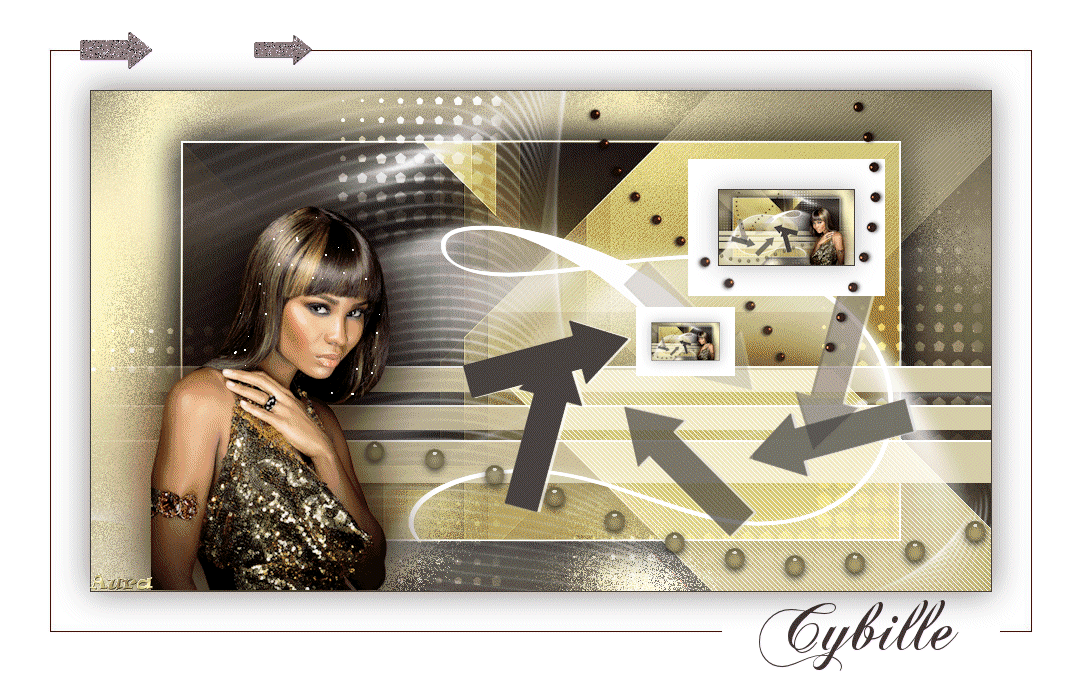CYBILLE

Ringrazio Noisette per avermi permesso di tradurre i suoi tutorial.

qui puoi trovare qualche risposta ai tuoi dubbi.
Se l'argomento che ti interessa non è presente, ti prego di segnalarmelo.
Questo tutorial è stato creato con PSP2020 e tradotto con PSPX, ma può essere eseguito anche con le altre versioni di PSP.
Dalla versione X4 il comando Immagine>Rifletti è stato sostituito con Immagine>Capovolgi in orizzontale,
e il comando Immagine>Capovolgi con Immagine>Capovolgi in verticale.
Nelle versioni successive X5 e X6, le funzioni sono state migliorate rendendo disponibili il menu Oggetti.
Con il nuovo X7 sono tornati i comandi Immagine>Rifletti e Immagine>Capovolgi, ma con nuove differenze.
Vedi la scheda sull'argomento qui

Le vostre versioni
Occorrente:
Materiale qui
Grazie: per il tube Alies e per la maschera Narah.
Il resto del materiale è di Noisette.
(in questa pagina trovi i links ai siti dei creatori di tubes)
E' vietato condividere il materiale in un gruppo o offrirlo nella rete (siti, blog...).
La loro utilizzazione nei tutorial deve essere autorizzata dagli autori.
Filtri:
in caso di dubbi, consulta la mia sezione filtri qui
Filters Unlimited 2.0 qui
&<Background Designers IV> - @Night Shadow (da importare in Unlimited) qui
Mehdi - Sorting Tiles, Weaver qui
VanDerLee - Unplugged-X qui
Toadies - Blast'em qui
Alien Skin Eye Candy 5 Impact - Backlight, Glass qui
Mura's Meister - Copies qui
AP 01 [Innovations] - Lines SilverLining qui
Graphics Plus - Emboss qui
I filtri Toadies e Graphics Plus si possono usare da soli o importati in Filters Unlimited
(come fare vedi qui)
Se un filtro fornito appare con questa icona  deve necessariamente essere importato in Filters Unlimited. deve necessariamente essere importato in Filters Unlimited.

Non dimenticare che puoi duplicare i tubes (maiuscola+D) chiudere gli originali e lavorare sulle copie.
Se vuoi usare altri colori, non esitare a cambiare le modalità di miscelatura e l'opacità dei livelli.
Nelle ultime versioni di PSP non c'è il gradiente di primo piano/sfondo (Corel_06_029)
Puoi usare i gradienti delle versioni precedenti.
Trovi qui i gradienti Corel X.
Metti i preset  nelle cartelle del filtro Alien Skin Eye Candy 5 Impact>Settings>Backlight/Glass. nelle cartelle del filtro Alien Skin Eye Candy 5 Impact>Settings>Backlight/Glass.
Cliccando sul file una o due volte (a seconda delle tue impostazioni),
automaticamente il preset si installerà nella cartella corretta.
perchè uno o due clic vedi qui

Metti le selezioni nella cartella Selezioni.
Apri la maschera in PSP e minimizzala con il resto del materiale.
1. Imposta il colore di primo piano con #e0bec4,
e il colore di sfondo con #392b37
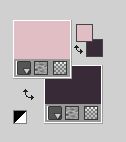
Passa il colore di primo piano a Gradiente di primo piano/sfondo, stile Radiale.
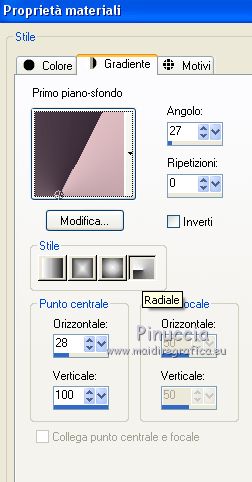
2. Apri una nuova immagine trasparente 900 x 500 pixels,
e riempila  con il gradiente. con il gradiente.
3. Effetti>Plugins>Mehdi - Weaver
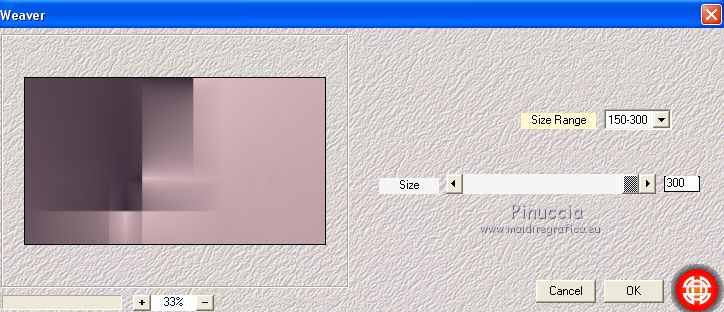
4. Effetti>Plugins>VanDerLee - Unplugged-X - Defocus
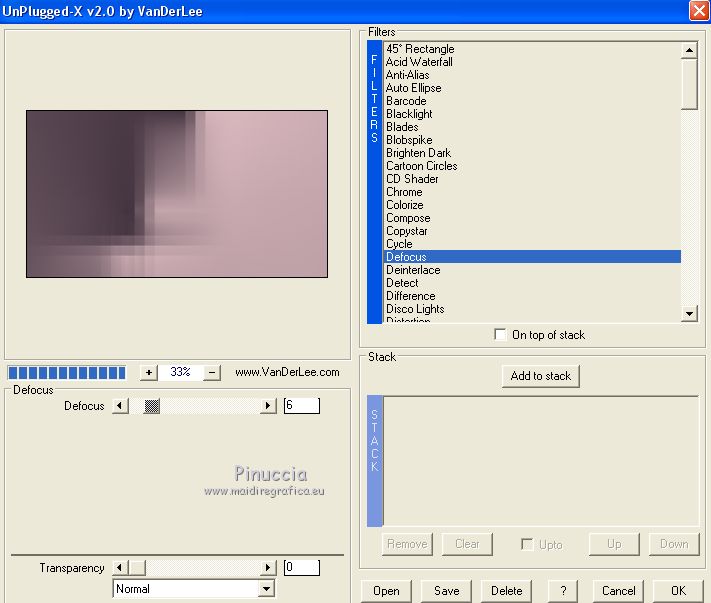
5. Effetti>Plugins>Mehdi - Sorting Tiles.
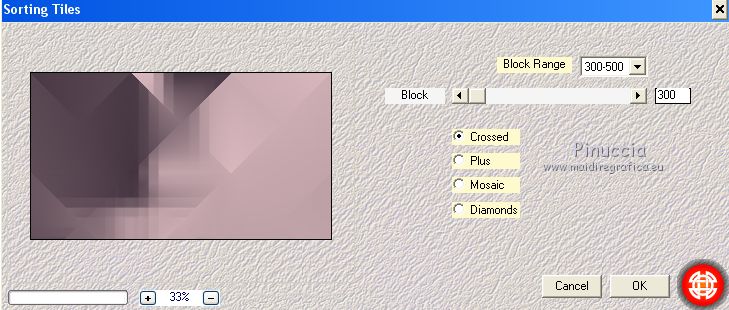
Effetti>Effetti di bordo>Aumenta.
6. Livelli>Duplica.
Chiudi questo livello (copia di Raster 1)
e attiva il livello inferiore, Raster 1.
7. Immagine>Rifletti.
Immagine>Capovolgi.
8. Effetti>Plugins>Filters Unlimited 2.0 - &<Background Designers IV> - @Night Shadow.
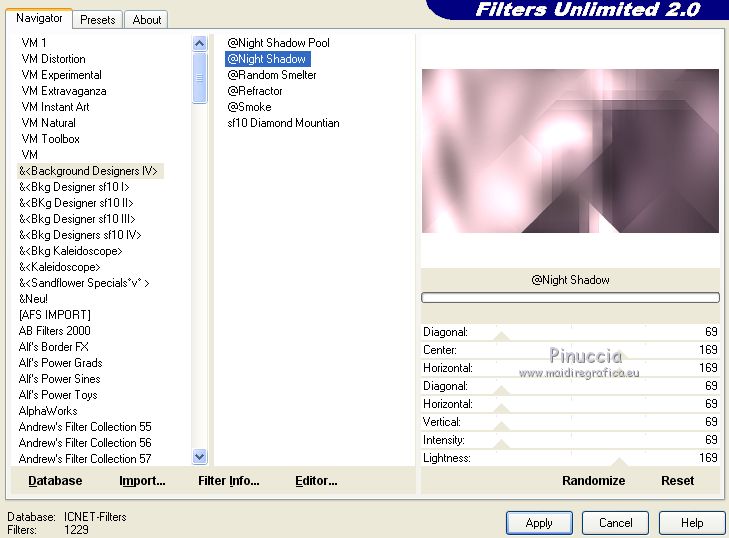
9. Effetti>Plugins>Toadies - Blast'em.
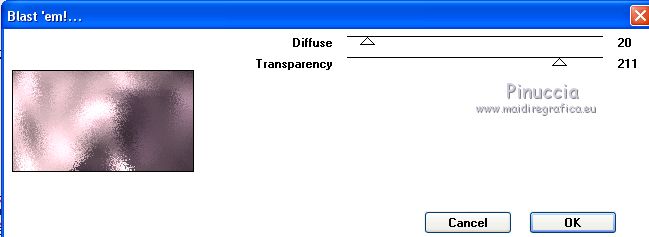
10. Riapri e attiva il livello superiore Copia di Raster 1.
Immagine>Ridimensiona, all'80%, tutti i livelli non selezionato.
11. Selezione>Seleziona tutto.
Selezione>Mobile.
Selezione>Immobilizza.
11. Selezione>Modifica>Seleziona bordature selezione.

12. Imposta il colore di primo piano con il colore bianco #ffffff.
Riempi  la selezione con il colore bianco. la selezione con il colore bianco.
Selezione>Deseleziona.
13. Effetti>Effetti 3D>Sfalsa ombra, colore #000000.

14. Cambia la modalità di miscelatura di questo livello in Moltiplica, opacità 100.
Livelli>Duplica.
Cambia la modalità di miscelatura di questo livello in Luce netta, opacità 100.
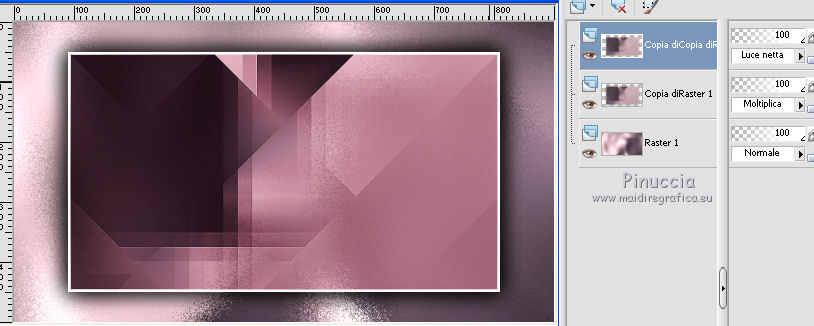
15. Passa il colore di sfondo a Gradiente Sfondo sfumato, stile Lineare.

16. Attiva lo strumento Selezione 
(non importa il tipo di selezione impostato, perchè con la selezione personalizzata si ottiene sempre un rettangolo)
clicca sull'icona Selezione personalizzata 
e imposta i seguenti settaggi.

17. Livelli>Nuovo livello raster, Raster 2.
Riempi  la selezione con il gradiente (un solo clic). la selezione con il gradiente (un solo clic).
Selezione>Deseleziona.
18. Effetti>Plugins>AP 01 [Innovations] - Lines SilverLining.
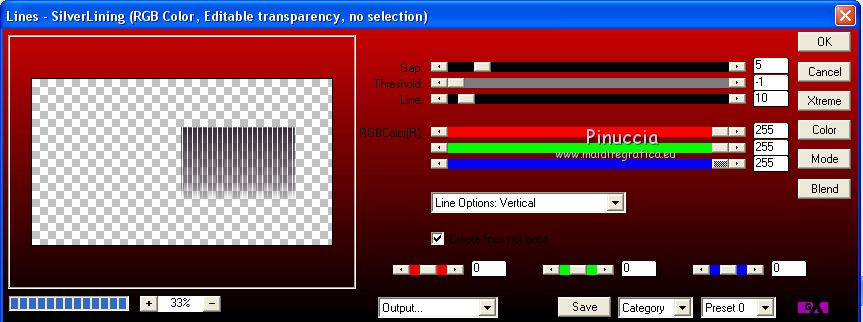
19. Effetti>Effetti geometrici>Inclina.

20. Tasto K sulla tastiera per attivare lo strumento Puntatore 
e imposta Posizione X: 400,00 e Posizione Y: -4,00.
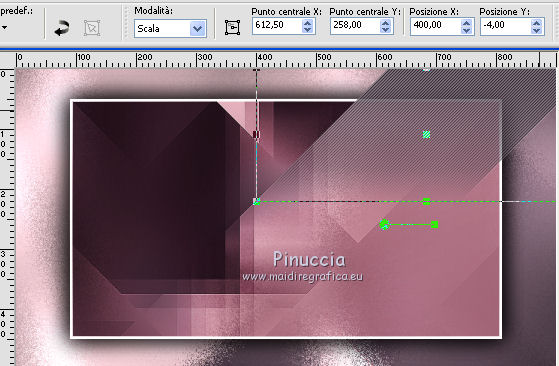
21. Cambia la modalità di miscelatura di questo livello in Indebolisci, opacità 100.
Livelli>Duplica.
Immagine>Capovolgi.
Cambia la modalità di miscelatura di questo livello in Luce netta, opacità 100.
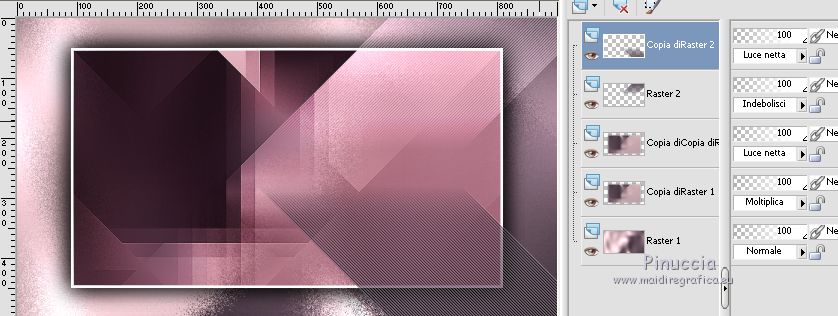
22. Livelli>Nuovo livello raster, Raster 3.
Riempi  il livello con il colore di primo piano #ffffff. il livello con il colore di primo piano #ffffff.
23. Livelli>Nuovo livello maschera>Da immagine.
Apri il menu sotto la finestra di origine e vedrai la lista dei files aperti.
Seleziona la maschera Narah_Mask _1092

Livelli>Unisci>Unisci gruppo.
Immagine>Capovolgi.
24. Livelli>Nuovo livello raster, Raster 3.
Selezione>Carica/Salva selezione>Carica selezione da disco.
Cerca e carica la selezione cybille-selnoisette01

Riempi  la selezione con il colore bianco di primo piano #ffffff. la selezione con il colore bianco di primo piano #ffffff.
Selezione>Deseleziona.
25. Effetti>Effetti di immagine>Motivo unico.

26. Cambia la modalità di miscelatura di questo livello in Sovrapponi, opacità 100
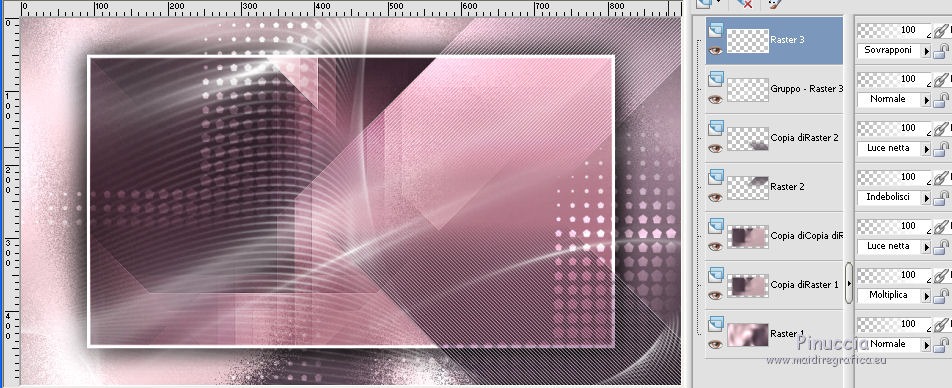
27. Imposta il colore di primo piano con il colore iniziale #e0bec4.

Passa il colore di primo piano a Gradiente Primo piano sfumato, stile Lineare.
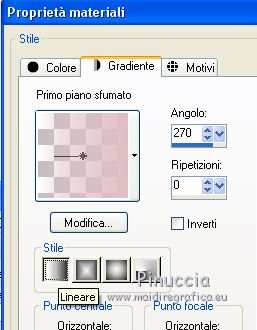
28. Livelli>Nuovo livello raster, Raster 4.
Selezione>Carica/Salva selezione>Carica selezione da disco.
Cerca e carica la selezione cybille-selnoisette02

Riempi  la selezione con il gradiente di primo piano. la selezione con il gradiente di primo piano.
Selezione>Deseleziona.
29. Effetti>Effetti 3D>Sfalsa ombra, colore #000000.

30. Effetti>Plugins>Graphics Plus - Emboss.
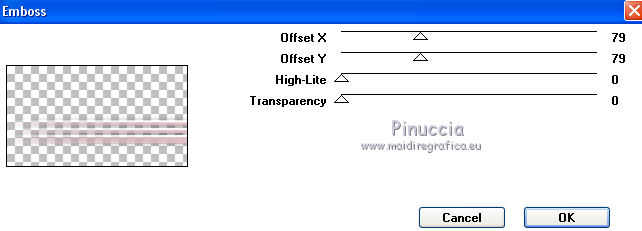
31. Livelli>Nuovo livello raster, Raster 5.
Selezione>Carica/Salva selezione>Carica selezione da disco.
Cerca e carica la selezione cybille-selnoisette03
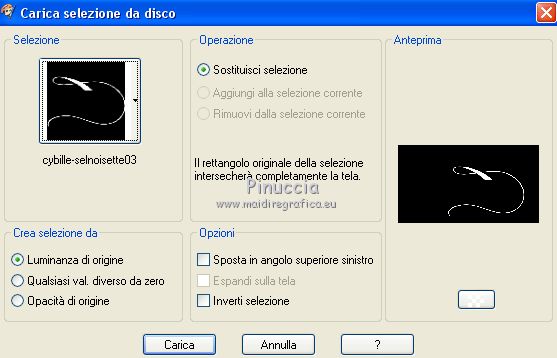
32. Imposta nuovamente il colore di primo piano con il colore bianco #ffffff.
Riempi  la selezione con il colore bianco di primo piano #ffffff. la selezione con il colore bianco di primo piano #ffffff.
Selezione>Deseleziona.
Livelli>Duplica.
33. Effetti>Plugins>Alien Skin Eye Candy 5 Impact - Backlight,
seleziona il preset cybille-backlight-noisette e ok.
Questi i settaggi, in caso di problemi con il preset.
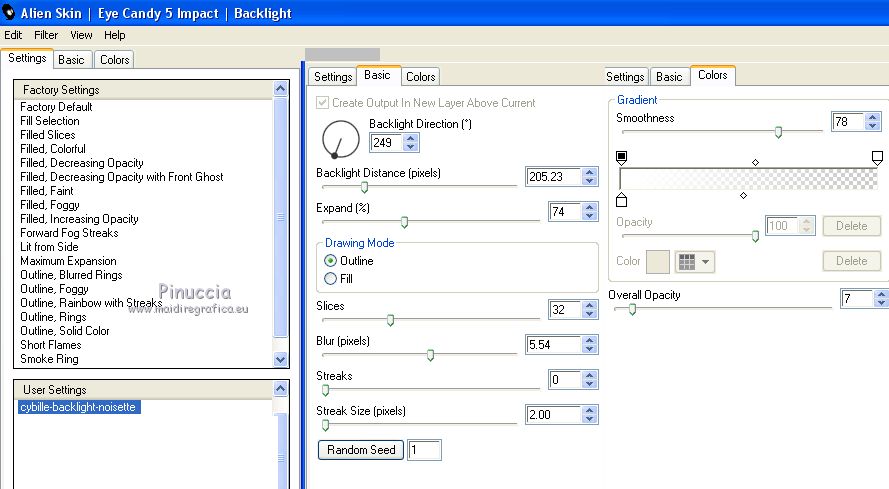
34. Livelli>Disponi>Sposta giù.
Attiva nuovamente il livello superiore, Raster 5.
Cambia la modalità di miscelatura di questo livello in Sovrapponi,
e abbassa l'opacità al 79%.
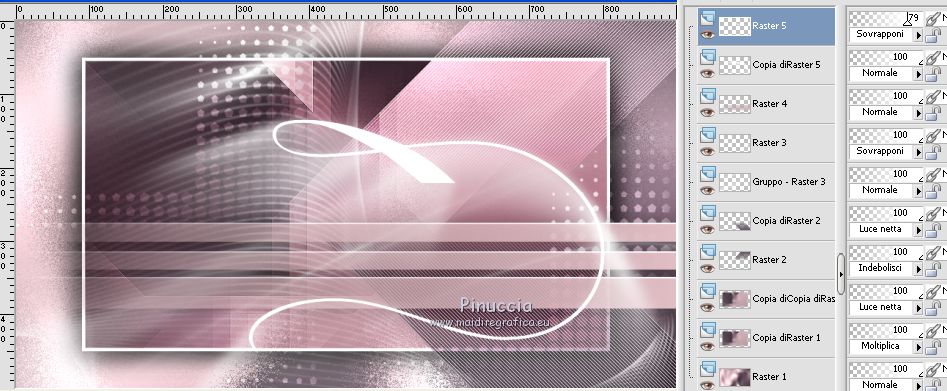
35. Livelli>Nuovo livello raster, Raster 6.
Selezione>Carica/Salva selezione>Carica selezione da disco.
Cerca e carica la selezione cybille-selnoisette04
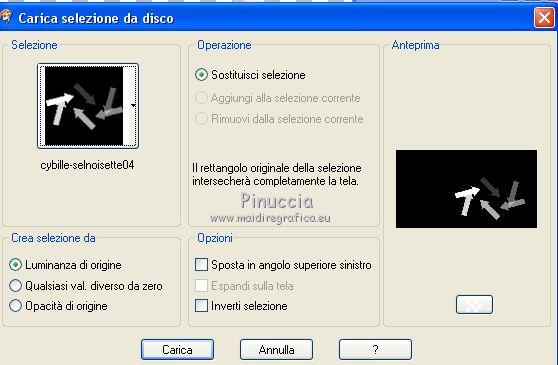
36. Riporta il colore di sfondo con il colore iniziale #3d0000.
Riempi  la selezione con il colore di sfondo (un solo clic). la selezione con il colore di sfondo (un solo clic).
Selezione>Deseleziona.
37. Effetti>Effetti 3D>Sfalsa ombra, colore #ffffff.

38. Livelli>Nuovo livello raster, Raster 7.
Selezione>Carica/Salva selezione>Carica selezione da disco.
Cerca e carica la selezione cybille-selnoisette05
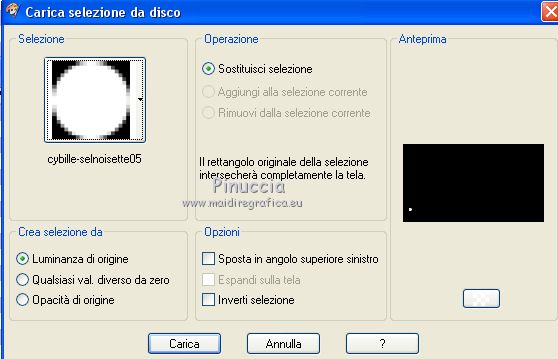
Riempi  la selezione con il colore di sfondo #3d0000. la selezione con il colore di sfondo #3d0000.
Selezione>Deseleziona.
39. Effetti>Plugins>Mura's Meister - Copies.
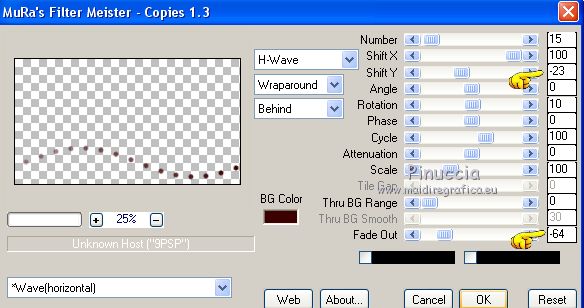
40. Effetti>Plugins>Alien Skin Eye Candy 5 Impact - Glass,
seleziona il preset cybille-glass-noisette e ok.
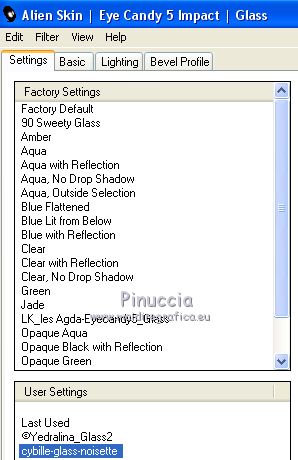
Questi i settaggi, in caso di problemi con il preset.
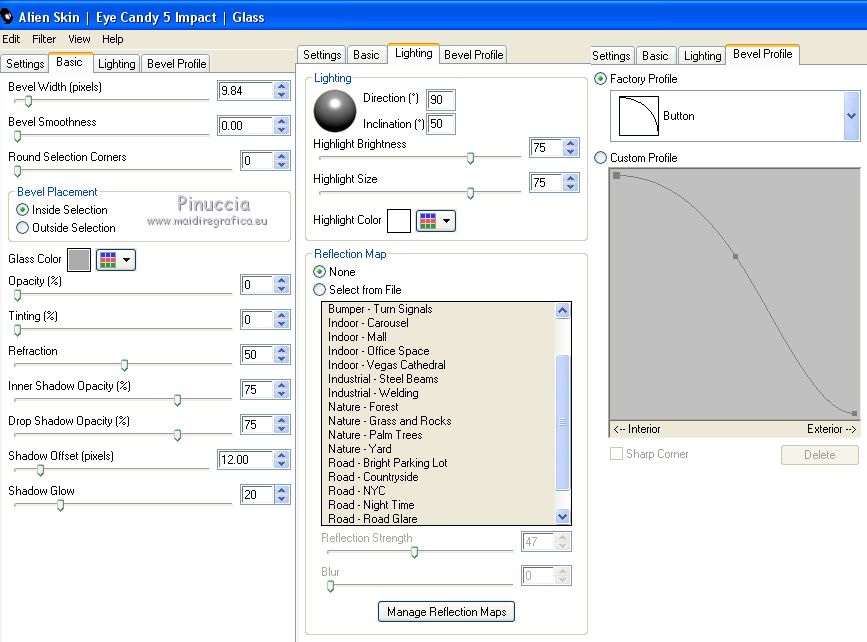
41. Apri il tube image01-cybille-noisette, e vai a Modifica>Copia.
Torna al tuo lavoro e vai a Modifica>Incolla come nuovo livello, Raster 8.
42. Tasto K per attivare lo strumento Puntatore 
e imposta Posizione X: 488,00 e Posizione Y: -17,00
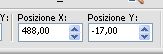
43. Apri il tube Alies 1VR997-woman-11052014.pspimage, e vai a Modifica>Copia.
Torna al tuo lavoro e vai a Modifica>Incolla come nuovo livello, Raster 9.
Immagine>Rifletti.
Immagine>Ridimensiona, al 75%, tutti i livelli non selezionato.
44. Sposta  / / il tube come nell'esempio. il tube come nell'esempio.
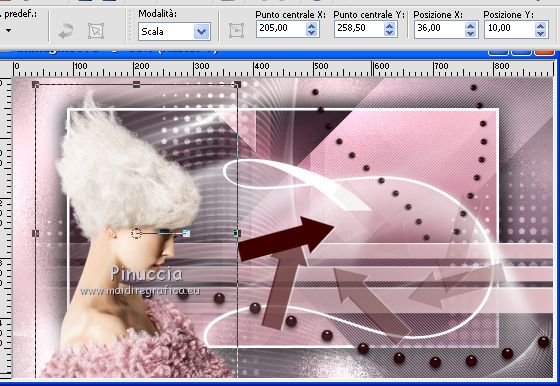
45. Livelli>Duplica.
Attiva il livello sottostante dell'originale, Raster 9.
Regola>Sfocatura>Sfocatura gaussiana - raggio 30.

Cambia la modalità di miscelatura di questo livello in Moltiplica, opacità 100.
46. Attiva il livello superiore.
Modifica>Copia Speciale>Copia Unione.
47. Modifica>Incolla come nuova immagine e rimani su questa immagine.
Immagine>Ridimensiona, al 15%, tutti i livelli selezionato.
48. Immagine>Aggiungi bordatura, 1 pixel, simmetriche, colore di primo piano #e0bec4.
Selezione>Seleziona tutto.
Immagine>Aggiungi bordatura, 30 pixels, simmetriche, colore #ffffff.
49. Effetti>Effetti 3D>Sfalsa ombra, colore #000000.

Selezione>Deseleziona.
50. Modifica>Copia.
Torna al tuo lavoro e vai a Modifica>Incolla come nuovo livello, Raster 10.
Immagine>Rifletti.
51. Tasto K per attivare lo strumento Puntatore 
e imposta Posizione X: 597,00 e Posizione Y: 68,00.
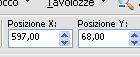
52. Effetti>Effetti 3D>Sfalsa ombra, colore nero #000000.

53. Livelli>Duplica.
Immagine>Ridimensiona, al 50%, tutti i livelli non selezionato.
Imposta Posizione X: 524,00 e Posizione Y: 201,00.
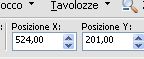
54. Attiva il livello Raster 8.
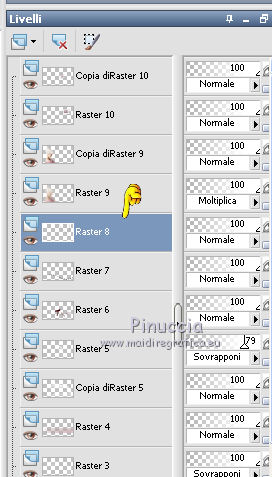
Livelli>Disponi>Porta in alto.
55. Immagine>Aggiungi bordatura, 1 pixel, simmetriche, colore #e0bec4.
56. Modifica>Copia.
57. Apri il tube cadre-Cybille e vai a Modifica>Incolla come nuovo livello, Raster 2.
58. Effetti>Effetti 3D>Sfalsa ombra, con i settaggi precedenti.

59. Firma il tuo lavoro su un nuovo livello.
Immagine>Ridimensiona, se vuoi, e salva in formato jpg.
Versione con tube di Azalée


Grazie

Olimpia
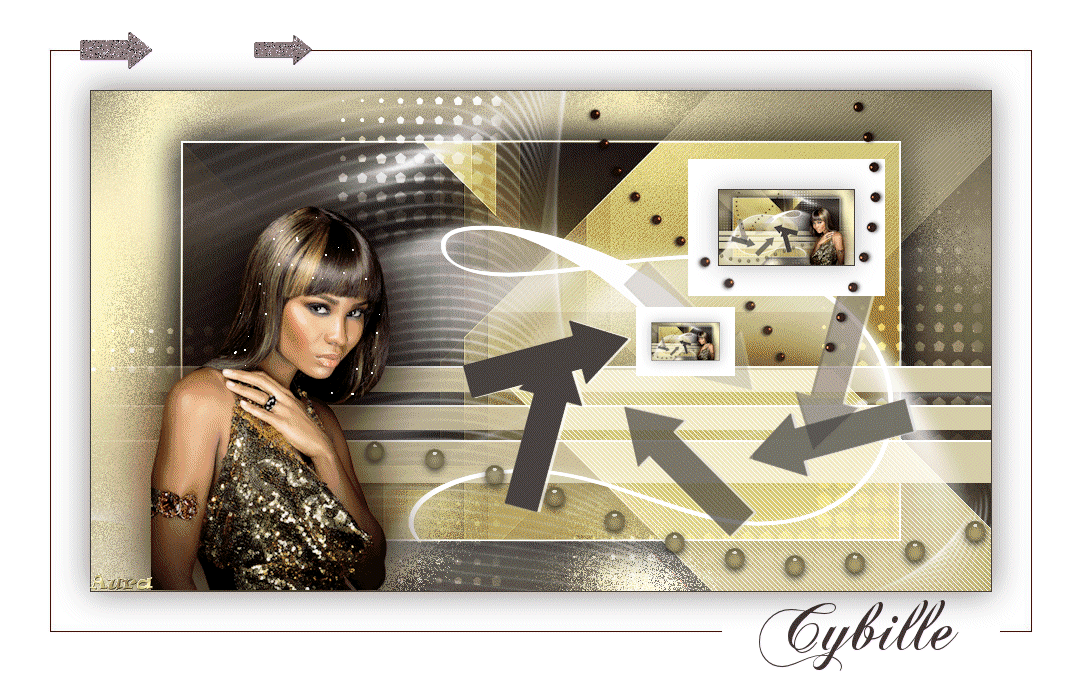
Aura

Marygraphics


Shanty

Nelly

Angela

Puoi scrivermi per qualsiasi problema, o dubbio
se trovi un link che non funziona, o anche soltanto per un saluto.
1 Novembre 2020
|